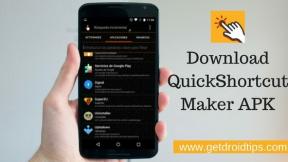Come risolvere l'errore 853 del processo di stampa Canon su PC Windows
Miscellanea / / August 04, 2021
Le stampanti Canon sono adatte a molti casi d'uso, ma potrebbero esserci dei problemi se non vengono utilizzate correttamente. Molti utenti di PC Windows hanno recentemente segnalato che si trovano ad affrontare l'errore 853 del processo di stampa Canon durante la stampa dal proprio PC Windows sulla stampante. Quindi, in questo articolo, vediamo come puoi risolvere il problema.
Canon è anche uno dei produttori di stampanti leader del settore. Sono anche noti per il loro metodo di stampa proprietario, UFR II. UFR sta per rendering ultrarapido. Questa tecnologia comprime i dati di stampa prima di inviarli alla stampante per accelerare i lavori di stampa.
Le stampanti Canon aiutano in varie situazioni in cui potremmo aver bisogno di strutture di stampa o scansione urgenti. La loro linea di stampanti domestiche è di grande aiuto per le esigenze di stampa personali. Tuttavia, ci sono molte lamentele relative all'errore 853 del processo di stampa Canon in cui la stampante smette di funzionare e smette di ricevere ulteriori richieste di stampa dal computer.

Contenuto della pagina
-
Come risolvere l'errore 853 del processo di stampa Canon su PC Windows
- Correzione 1: installa i driver UFR II più recenti per la tua stampante
- Correzione 2: distribuisci meno stampe
- Correzione 3: disabilita la funzione Usa spool
- Correzione 4: applica l'aggiornamento del firmware per la tua stampante Canon, se disponibile.
- Conclusione
Come risolvere l'errore 853 del processo di stampa Canon su PC Windows
Prima di tentare qualsiasi correzione, assicurati dei punti menzionati di seguito. Questo potrebbe aiutarti a risolvere questo problema.
- Mantieni aggiornata l'installazione di Windows. Inoltre, controlla se ci sono aggiornamenti in sospeso disponibili per il download e l'installazione. A causa di un aggiornamento in sospeso, il sistema potrebbe non funzionare correttamente. Quindi assicurati di averli installati tutti e non ci sono aggiornamenti in sospeso.
- Installa i driver più recenti per la tua stampante Canon. La maggior parte dei problemi con le stampanti riguarda solo i driver della stampante. L'installazione del driver più recente dovrebbe aiutarti a risolvere questo problema.
- Assicurati che la connessione alla stampante dal tuo PC funzioni correttamente perché anche una connessione allentata o interrotta potrebbe causare questo errore.
Correzione 1: installa i driver UFR II più recenti per la tua stampante
- Prima di tutto, scarica i driver UFR II per Windows da questo pagina.
- Installa i driver collegando la tua stampante
- Dopo l'installazione, controlla se puoi stampare i lavori senza problemi.

La maggior parte delle persone ha scoperto che il problema è stato facilmente risolto dopo aver installato i driver più recenti per le stampanti Canon. Quindi si consiglia di provare prima questa correzione. Il collegamento sopra menzionato contiene anche alcune informazioni importanti sui driver. Abbi cura di leggerli anche tu.
Correzione 2: distribuisci meno stampe
La stampante dispone anche di risorse come RAM e disco rigido. Quindi tutte le stampe fornite vengono elaborate utilizzando queste risorse. Quando si distribuisce un'enorme quantità di stampa, la stampante emetterà questo errore perché ha esaurito le risorse per elaborare la richiesta. È come chiedere a due persone di fare quattro lavori contemporaneamente.
Quindi per evitare questo errore.
- Distribuisci meno stampe. Ciò non accade quando si fornisce la stessa pagina per più di una copia e non influirà sulla memoria o su altre risorse.
- Stampa in batch. Ad esempio, se hai 100 pagine da stampare, stampa 20 pagine alla volta per ridurre il carico sulle risorse della stampante.
Correzione 3: disabilita la funzione Usa spool
Un'altra ottima soluzione per questo problema è disabilitare la funzione di spool sulla stampante che potrebbe aver causato il problema. Fare così,
Annunci
- Se la tua stampante va su Impostazioni o registrazione.
- Apri Preferenze e apri Impostazioni di rete.
- Trova l'opzione "Usa la funzione Spool".

- Disattivalo e riprova a stampare il lavoro.
Correzione 4: applica l'aggiornamento del firmware per la tua stampante Canon, se disponibile.
Questo è l'ultimo passaggio per risolvere il problema. Se hai provato di tutto e il problema è ancora presente, dovresti prendere in considerazione l'aggiornamento del firmware per la tua stampante Canon. Anche se prima di farlo, considera di contattare l'assistenza Canon. Potrebbero aiutarti a risolvere il problema. E se l'aggiornamento del firmware è necessario, ti aiuteranno anche ad aggiornare attentamente il firmware.
Nota: L'interruzione di un aggiornamento del firmware nel mezzo può causare danni irreversibili alla stampante. Questo potrebbe lasciare la stampante in uno stato morto e potresti dover spendere di più per la manutenzione, quindi provalo solo se è davvero necessario. Garantire alimentazione ininterrotta per evitare disastri.
Se vuoi provare ad aggiornare il firmware da solo, puoi provare questo metodo:
- Se la tua stampante è in grado di connettersi a Internet, puoi provare questo metodo.
- Apri il menu e apri la scheda Gestione del sistema.
- Vai ad aggiornare il firmware e seleziona tramite Internet e lascia che si connetta a Internet e scarichi il firmware.

- Se hai già scaricato il firmware, puoi anche utilizzare il metodo del modulo USB per installare il firmware tramite USB che potrebbe tornare utile se la stampante non può connettersi a Internet per alcuni for Motivo.
Conclusione
Quindi queste erano alcune soluzioni per l'errore 853 del processo di stampa Canon. Come puoi vedere, queste correzioni sono facili da fare. Ma se la tua stampante è supportata da Cannon, puoi contattare il loro team di supporto e ottenere aiuto se nessuno dei metodi funziona per te. Se possibile, la persona di supporto potrebbe anche organizzare un tecnico per visitare e riparare il problema in caso di problemi relativi all'hardware. Ma prima, vale la pena dare un'occhiata a queste soluzioni per confermare che non ci sono problemi software che potrebbero essere risolti da soli.
Annunci
Scelta dell'editore:
- Come risolvere l'errore della stampante HP OXC4EB827F
- Inserisci una filigrana in Word e Google Docs
- Impedisci agli utenti standard di eliminare la stampante su Windows 10
- Correzione: stampante Kyocera non riconosciuta
- Come condividere Google Keep o aggiungere qualcuno (utenti)?